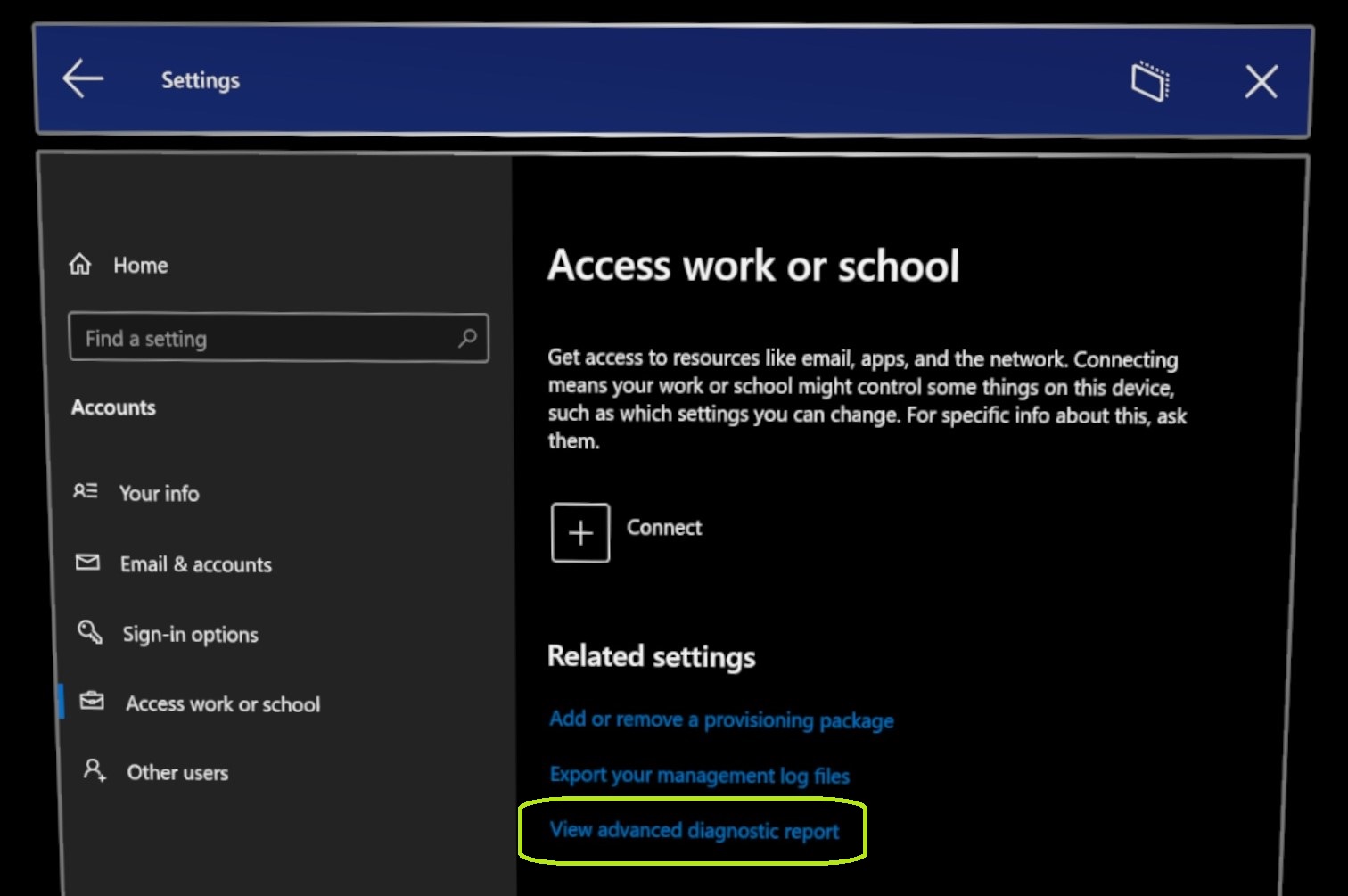Raccogliere e usare le informazioni di diagnostica dai dispositivi HoloLens
Gli utenti e gli amministratori di HoloLens possono scegliere tra quattro metodi diversi per raccogliere informazioni di diagnostica da HoloLens:
- App Hub di Feedback
- Provider di servizi di configurazione DiagnosticLog
- App Impostazioni
- Diagnostica offline
Importante
I log di diagnostica dei dispositivi contengono informazioni personali, ad esempio i processi o le applicazioni avviati dall'utente durante le operazioni tipiche. Quando più utenti condividono un dispositivo HoloLens (ad esempio, gli utenti accedono allo stesso dispositivo usando account Microsoft Entra diversi), i log di diagnostica possono contenere informazioni personali applicabili a più utenti. Per altre informazioni, vedere informativa sulla privacy di Microsoft.
Nella tabella seguente vengono confrontati diversi metodi di raccolta. I nomi dei metodi sono collegati a informazioni più dettagliate nelle sezioni che seguono la tabella.
| Metodo | Prerequisiti | Posizioni dei dati | Accesso ai dati e uso | Conservazione dei dati |
|---|---|---|---|---|
| hub di feedback | Connessione di rete e Internet App Hub di Feedback Autorizzazione per caricare i file nel cloud Microsoft |
Cloud Microsoft Dispositivo HoloLens (facoltativo) |
L'utente richiede assistenza, accetta le condizioni per l'utilizzo e carica i dati I dipendenti Microsoft visualizzano i dati, come coerenti con le condizioni per l'utilizzo |
I dati nel cloud vengono conservati per il periodo definito da NGP (Next Generation Privacy). I dati vengono quindi eliminati automaticamente. I dati nel dispositivo possono essere eliminati in qualsiasi momento da un utente che ha |
| Risoluzione dei problemi relativi alle impostazioni | App Impostazioni | Dispositivo HoloLens Computer connesso (facoltativo) |
L'utente archivia i dati e solo l'utente accede ai dati , a meno che l'utente non condivida in modo specifico i dati con un altro utente. | I dati vengono conservati nel dispositivo fino a quando l'utente non lo elimina.* |
| CSP DiagnosticLog |
Connessione di rete Ambiente MDM che supporta il CSP DiagnosticLog |
L'amministratore configura i percorsi di archiviazione | Nell'ambiente gestito l'utente acconsente in modo implicito all'accesso amministratore ai dati. L'amministratore configura i ruoli di accesso e le autorizzazioni. |
I dati vengono conservati nell'archiviazione cloud e l'amministratore configura i criteri di conservazione. |
| diagnostica offline | Configurazione del dispositivo:
|
Dispositivo HoloLens Computer connesso |
L'utente archivia i dati e solo l'utente accede ai dati , a meno che l'utente non condivida in modo specifico i dati con un altro utente. | I dati vengono conservati nel dispositivo fino a quando l'utente non lo elimina. |
- L'utente finale è responsabile della condivisione responsabile dei log con un altro utente. Questi file sono particolarmente utili quando si contatta il servizio clienti e il supporto tecnico.
Feedback Hub
Un utente di HoloLens può usare l'app desktop di Microsoft Feedback Hub per inviare informazioni di diagnostica al supporto tecnico Microsoft. Per informazioni dettagliate e istruzioni complete, vedere Inviare commenti e suggerimenti.
Nota
Utenti commerciali o aziendali: Se si usa l'app Hub di Feedback per segnalare un problema correlato a MDM, provisioning o qualsiasi altro aspetto di gestione dei dispositivi, modificare la categoria dell'app in Enterprise Management>categoria dispositivo.
Importante
Per fornire i migliori dati possibili per la risoluzione dei problemi, è consigliabile impostare i dati di telemetria del dispositivo su Facoltativo. È possibile impostare questo valore durante l'Box-Experience out-of-Box-Experience (Configurazione guidata) o usando l'app impostazioni . A tale scopo, usare Impostazioni, selezionare Start > Settings > Privacy > App Diagnostics > On.To do this by using Settings by using Settings, select Start > Settings > Privacy > App Diagnostics > On.
Prerequisiti
- Il dispositivo è connesso a una rete.
- L'app Hub di Feedback è disponibile nel computer desktop dell'utente e l'utente può caricare file nel cloud Microsoft.
Posizioni, accesso e conservazione dei dati
Accettando le condizioni per l'utilizzo dell'hub di Feedback, l'utente acconsente esplicitamente all'archiviazione e all'utilizzo dei dati (come definito da tale contratto).
L'hub di Feedback offre due posizioni in cui l'utente archivia le informazioni di diagnostica:
Il cloud Microsoft. I dati caricati dall'utente usando l'app Hub di Feedback vengono archiviati per il numero di giorni coerenti con i requisiti NGP (Next Generation Privacy). I dipendenti Microsoft possono usare un visualizzatore conforme a NGP per accedere alle informazioni durante questo periodo.
Nota
Questi requisiti si applicano ai dati in tutte le categorie di Hub di Feedback.
Il dispositivo HoloLens. Durante l'archiviazione di un report nell'hub di Feedback, l'utente può selezionare Salva una copia locale di diagnostica e allegati creati durante l'invio di commenti e suggerimenti. Se l'utente seleziona questa opzione, l'hub di Feedback archivia una copia delle informazioni di diagnostica nel dispositivo HoloLens. Queste informazioni rimangono accessibili all'utente (o a chiunque usi tale account per accedere a HoloLens). Per eliminare queste informazioni, un utente deve avere autorizzazioni di proprietario del dispositivo o amministratore nel dispositivo. Un utente che dispone delle autorizzazioni appropriate può accedere all'hub di Feedback, selezionare Impostazioni>Visualizzare i log di diagnosticaed eliminare le informazioni.
Strumento di risoluzione dei problemi delle impostazioni
Un utente di HoloLens può usare l'app impostazioni di
- Aprire l'app Impostazioni e selezionare pagina Aggiorna & sicurezza>Risolvere i problemi.
- Selezionare l'area appropriata e selezionare Avvia.
- Riprodurre il problema.
- Dopo aver riprodotto il problema, tornare a Impostazioni e quindi selezionare Arresta.
Un utente può anche configurare il comportamento della diagnostica di fallback dall'app impostazioni di
Nota
Se sono configurati criteri MDM per il dispositivo, l'utente non sarà in grado di eseguire l'override di tale comportamento.
Strumento di risoluzione dei problemi di aggiornamento del sistema operativo
Nelle build Windows Holographic, versione 21H1 e successive:
- Oltre agli strumenti di risoluzione dei problemi precedenti all'interno dell'app Impostazioni, è stato aggiunto un nuovo strumento di risoluzione dei problemi con l'aggiunta della nuova app Impostazioni per gli aggiornamenti del sistema operativo. Passare a Impostazioni di -> Aggiornamento & Sicurezza - Risoluzione dei problemi> -> di Windows Update e selezionare Start. In questo modo è possibile raccogliere tracce durante la riproduzione del problema con gli aggiornamenti del sistema operativo per facilitare la risoluzione dei problemi con l'IT o il supporto tecnico.
Prerequisiti
- L'app Impostazioni
è installata nel dispositivo ed è disponibile per l'utente.
Posizioni, accesso e conservazione dei dati
Poiché l'utente avvia la raccolta dati, l'utente acconsente implicitamente all'archiviazione delle informazioni di diagnostica. Solo l'utente o chiunque con cui l'utente condivide i dati possa accedere ai dati.
Le informazioni di diagnostica vengono archiviate nel dispositivo. Se il dispositivo è connesso al computer dell'utente, le informazioni si trovano anche nel computer nel file seguente:
Questo PC\<nome del dispositivo HoloLens>\Archiviazione interna\Documenti\Traccia<ddmmyyhhmmss>.etl
Nota
In questo percorso e nome del file <nome del dispositivo HoloLens> rappresenta il nome del dispositivo HoloLens e <ddmmyyhhmmss> rappresenta la data e l'ora di creazione del file.
Le informazioni di diagnostica rimangono in queste posizioni fino a quando l'utente non lo elimina.
Visualizzare il report di diagnostica
Per visualizzare la diagnostica MDM in HoloLens 2, selezionare l'icona Wi-Fi, quindi passare a Impostazioni - Account>account>Access work or school e selezionare Esportare i log di gestione. HoloLens invia i file di log all'account e ne visualizza la posizione nel PC desktop.
Provider di servizi di configurazione DiagnosticLog
In un ambiente MDM (Mobile Device Management) l'amministratore IT può usare il provider di servizi di configurazione (CSP) DiagnosticLog per configurare le impostazioni di diagnostica nei dispositivi HoloLens registrati. L'amministratore IT può configurare queste impostazioni per raccogliere i log dai dispositivi registrati.
Per altre informazioni, vedere:
- Raccogliere la diagnostica da un dispositivo Windows
- anteprima pubblica di Intune - Diagnostica dei dispositivi Windows 10
Prerequisiti
- Il dispositivo è connesso a una rete.
- Il dispositivo viene registrato in un ambiente MDM che supporta il CSP DiagnosticLog.
Posizioni, accesso e conservazione dei dati
Poiché il dispositivo fa parte dell'ambiente gestito, l'utente acconsente implicitamente all'accesso amministrativo alle informazioni di diagnostica.
L'amministratore IT usa il provider di servizi di configurazione DiagnosticLog per configurare i criteri di archiviazione, conservazione e accesso dei dati, inclusi i criteri che regolano quanto segue:
- Infrastruttura cloud che archivia le informazioni di diagnostica.
- Periodo di conservazione per le informazioni di diagnostica.
- Autorizzazioni che controllano l'accesso alle informazioni di diagnostica.
Diagnostica offline
In situazioni in cui il dispositivo non è in grado di raccogliere la diagnostica tramite l'hub di Feedback o lo strumento di risoluzione dei problemi delle impostazioni, è possibile raccogliere la diagnostica manualmente. Uno scenario in cui questo è necessario è quando il dispositivo non può connettersi a Wi-Fi o non è possibile accedere ad altri metodi menzionati in precedenza. La diagnostica raccoglie i dump e i log di arresto anomalo del dispositivo che consentono a un tecnico del supporto Microsoft di isolare i problemi.
Questo funziona quando il dispositivo viene visualizzato in Esplora file dopo la connessione a un PC tramite un cavo USB.
Nota
La generazione e la gestione della diagnostica offline vengono controllate in modo diverso a seconda della versione del sistema operativo. In precedenza era controllato dall'impostazione di telemetria, ma ora è controllato direttamente tramite i criteri MDM. Se disabilitato tramite l'impostazione o i criteri MDM, i log di diagnostica non possono essere raccolti usando questo meccanismo.
Comportamento prima di Windows Holographic, versione 20H2:
- La diagnostica offline è abilitata solo quando l'utente passa attraverso la Configurazione guidata o System\AllowTelemetry valore dei criteri è impostato su Completo (Basic è il valore predefinito in HoloLens).
- Per disabilitare la diagnostica offline, passare alla pagina Impostazioni app > privacy e selezionare di base in dati di diagnostica. Nelle build in cui la diagnostica offline dipende dall'impostazione dei dati di telemetria, influisce solo sul fatto che i log vengano raccolti o meno. Non influisce sui file raccolti.
- Se il dispositivo è bloccato, i log non verranno visualizzati.
Nelle build Windows Holographic, versione 20H2 e successive:
- Quando la diagnostica di fallback è abilitata, verrà controllata da criteri MDM specifici con l'impostazione corrispondente MixedReality/FallbackDiagnostics
- Se il dispositivo è bloccato, i log non verranno visualizzati.
Guardare questo video per altre informazioni.
Seguire questa procedura per raccogliere la diagnostica:
Collegare il dispositivo con un cavo USB al PC.
In Esplora file nel PC passare a 'This PC<hololens-device>\Internal Storage'.
Se la cartella di archiviazione interna non viene visualizzata, il dispositivo è in attesa dell'accesso da parte di un utente. Accedere o spegnere il dispositivo tenendo premuto il pulsante DI ALIMENTAZIONE per 10 secondi.
Premere e rilasciare immediatamente i pulsanti di Power + Volume Down insieme.
Attendere un minuto prima che il dispositivo prepari gli archivi zip. Un file temporaneo denominato HololensDiagnostics.temp può diventare visibile mentre il dispositivo genera gli archivi ZIP. Non accedere o salvare il file. Al termine del processo, verrà sostituito dagli archivi ZIP.
Aggiornare Esplora file e passare alla cartella
'\Documents'. Copiare i file ZIP di diagnostica e condividerli con il team di supporto Microsoft.
Nota
Alcuni dei file ZIP di diagnostica possono contenere informazioni personali.
Notifiche di diagnostica offline
- Introdotto in Windows Holographic, versione 21H2.
Questo aggiornamento per una funzionalità esistente denominata Diagnostica offline. In precedenza, non c'era alcun indicatore chiaro per gli utenti che avevano attivato la raccolta diagnostica o che erano stati completati. Ora aggiunto nelle build di Windows Insider, esistono due forme di feedback audiovisivo per la diagnostica offline. La prima notifica di tipo avviso popup viene visualizzata sia per l'avvio che per il completamento della raccolta. Questi verranno visualizzati quando l'utente ha eseguito l'accesso e dispone di oggetti visivi.
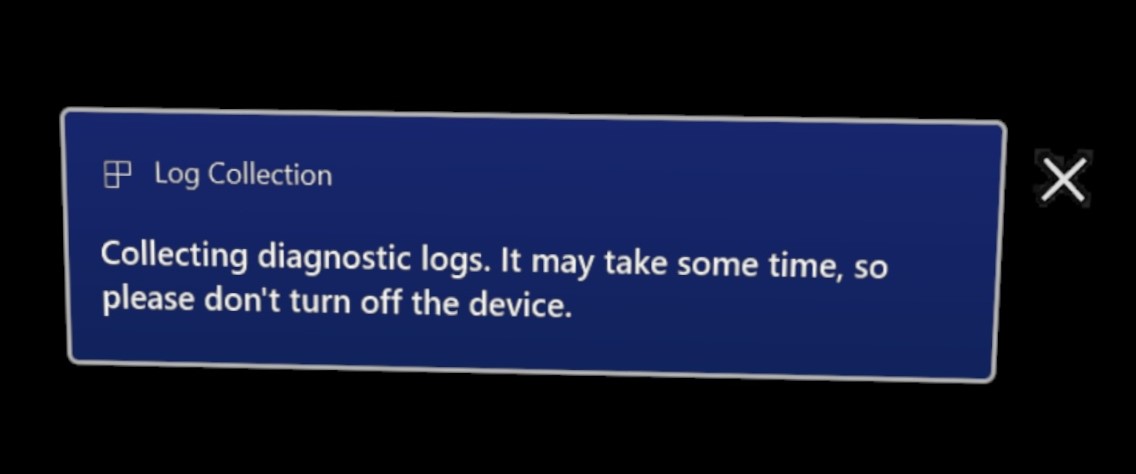
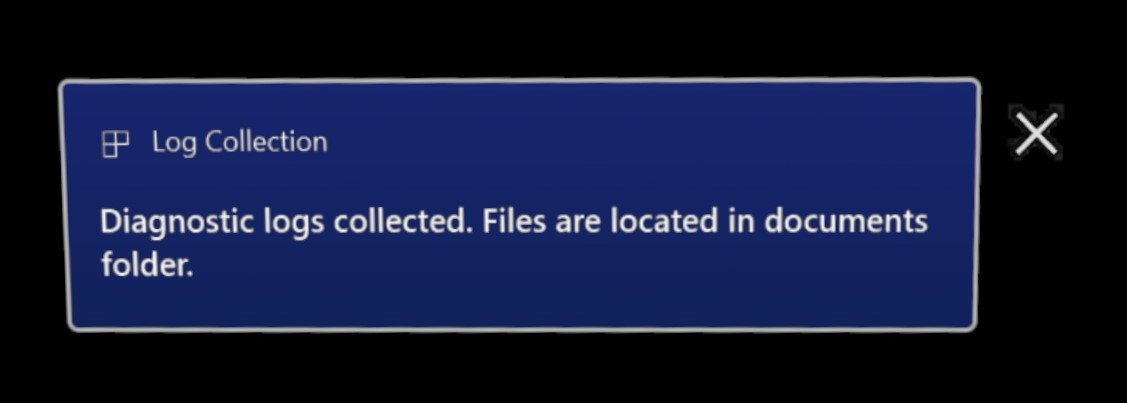
Poiché gli utenti usano spesso la diagnostica offline come meccanismo di raccolta dei log di fallback per quando non hanno accesso a una visualizzazione, non possono accedere o sono ancora nella configurazione guidata ci sarà anche un segnale audio riprodotto quando vengono raccolti i log. Questo suono verrà riprodotto oltre alla notifica di tipo avviso popup.
Questa nuova funzionalità verrà abilitata quando il dispositivo viene aggiornato e non deve essere abilitato o gestito. In qualsiasi caso che questo nuovo feedback non possa essere visualizzato o ascoltato, la diagnostica offline verrà comunque generata.
Ci auguriamo che con questa più recente aggiunta di feedback audiovisivo sia più facile raccogliere dati di diagnostica e più rapidamente essere in grado di risolvere i problemi.
Miglioramenti alla raccolta dei log di archiviazione insufficiente
- Introdotto in Windows Holographic, versione 21H2.
Negli scenari in cui un dispositivo sembra essere insufficiente nello spazio su disco quando vengono raccolti i log di diagnostica, verrà creato un report aggiuntivo denominato StorageDiagnostics.zip. La soglia di archiviazione ridotta viene determinata automaticamente da Windows senso di archiviazione.
Visualizzare il report di diagnostica avanzato in Impostazioni in HoloLens
- Introdotto in Windows Holographic, versione 21H2.
Per i dispositivi gestiti durante la risoluzione dei problemi, verificare che venga applicata una configurazione dei criteri prevista è un passaggio importante. In precedenza a questa nuova funzionalità, questa operazione doveva essere eseguita dal dispositivo tramite MDM o vicino al dispositivo dopo l'esportazione dei log di diagnostica MDM raccolti tramite Impostazioni - account>account>Access aziendale o dell'istituto di istruzionee selezionare Esportare i log di gestione e visualizzati in un PC vicino.
Ora la diagnostica MDM può essere visualizzata nel dispositivo usando il browser Edge. Per visualizzare più facilmente il report di diagnostica MDM, passare alla pagina Accedi all'azienda o all'istituto di istruzione e selezionare Visualizza report di diagnostica avanzato. Verrà generato e aperto il report in una nuova finestra edge.